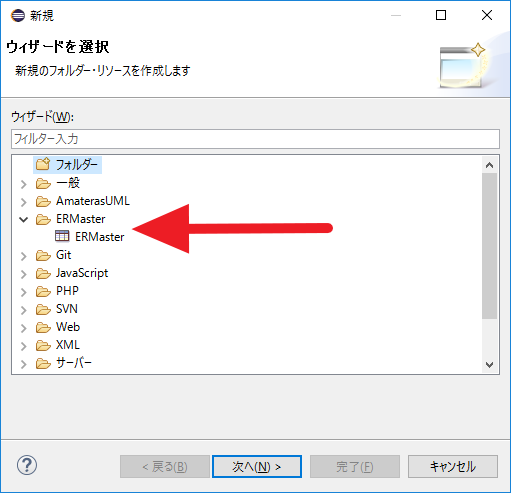Pleiades(Eclipse)にERMasterをインするトールする方法
2022.02.14
データベースの設計などで重宝するERMaster。 Pleiades(Eclipse)にERマスターをインストールする方法です。
Eclipseを起動したら、「ヘルプ」→「新規ソフトウェアのインストール…」をクリックします。
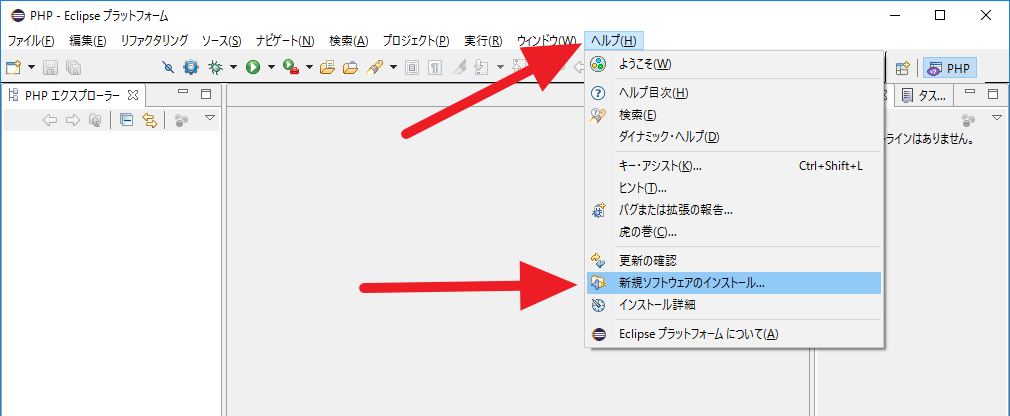
「作業対象」に「http://ermaster.sourceforge.net/update-site/」を入力し、「追加」ボタンをクリックします。
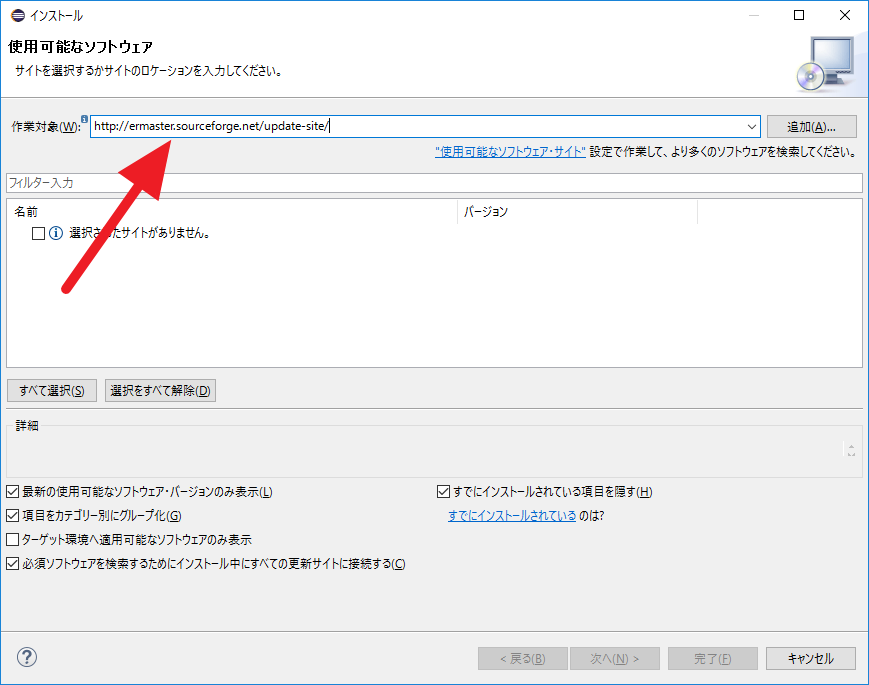
リポジトリ-の追加ダイアログの「名前」に「ERMaster」と入力し、 「ロケーション」に「http://ermaster.sourceforge.net/update-site/」となっているのを確認します。
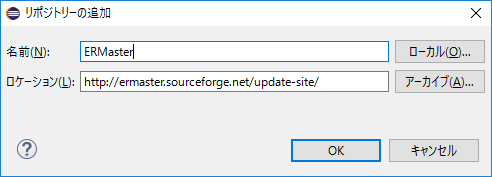
「ERMaster」のチェックボックスにチェックを入れ、「次へ」ボタンをクリックします。
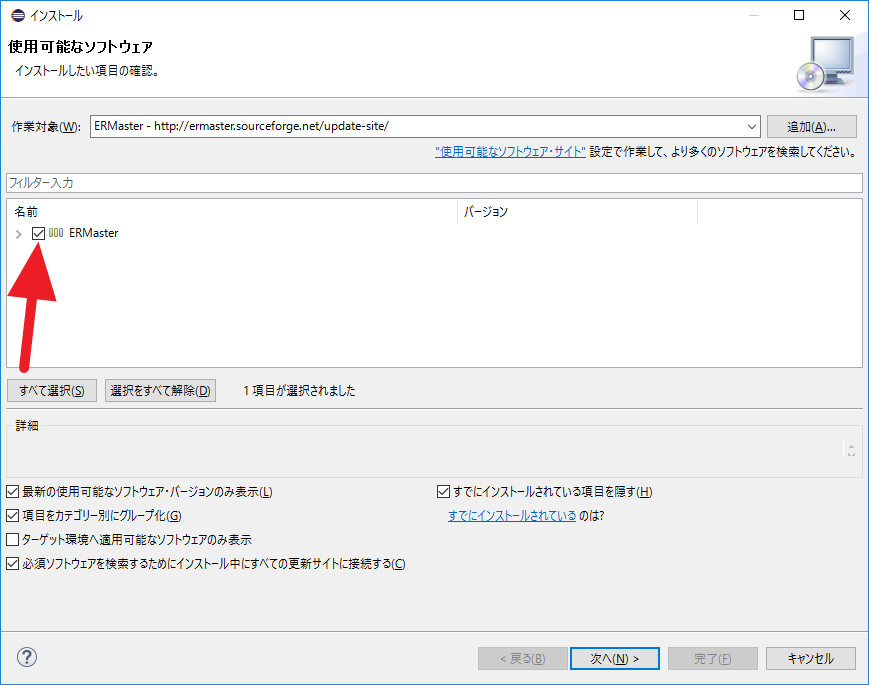
ERMasterと表示されているのを確認し、「次へ」ボタンをクリックします。
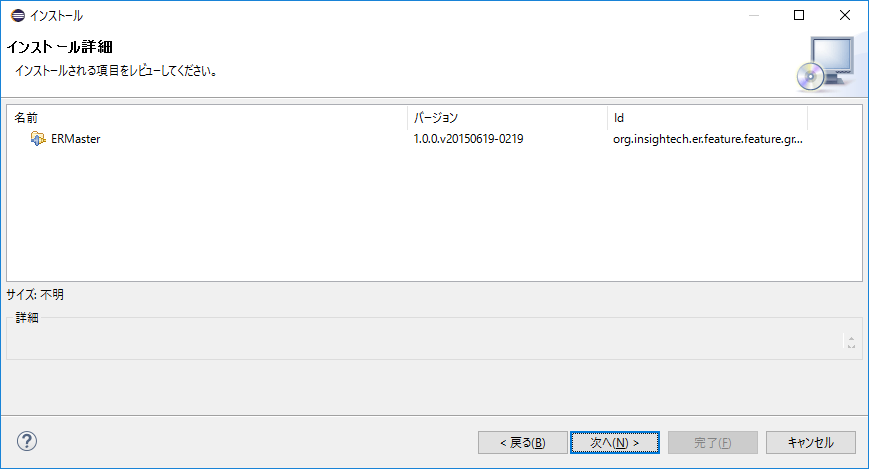
「使用条件の条項に同意します」を選択して「完了」ボタンをクリックします。
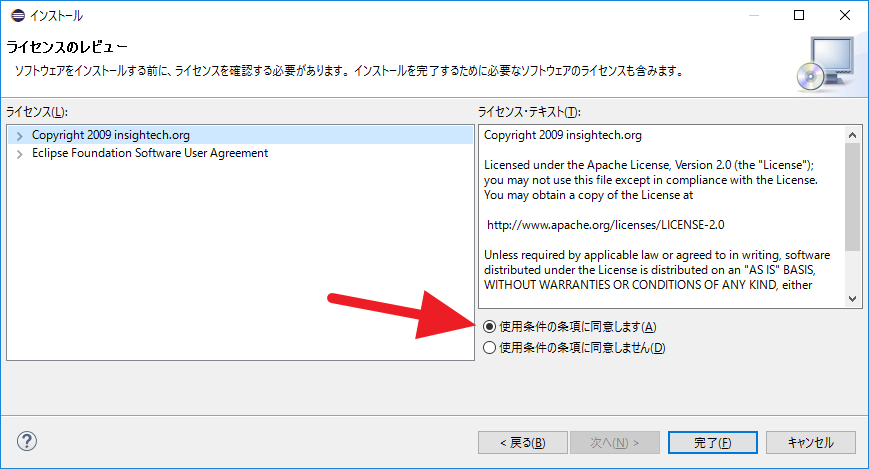
インストールが開始され、画面右下に進行状況が表示されます。
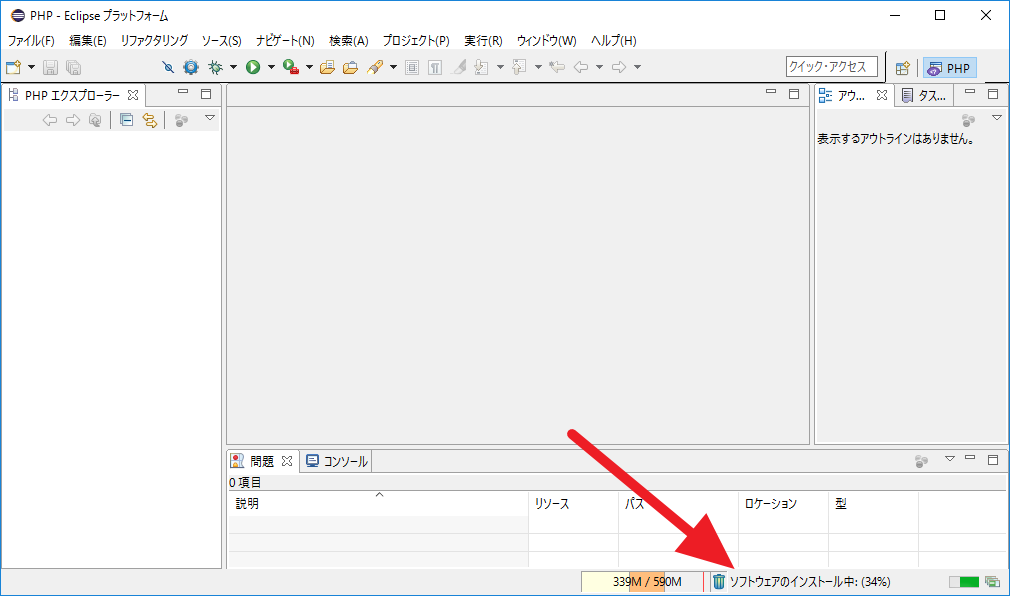
インストール途中、セキュリティー警告が表示されますが、「OK」をクリックします。
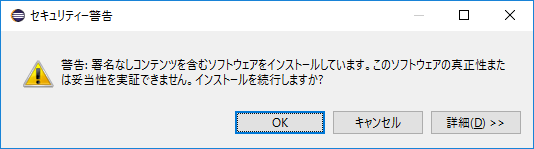 >
>
インストールが完了すると、Eclipseの再起動が求められるので「はい」をクリックします。
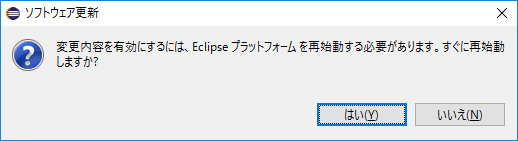
Eclipseが再起動されるとインストール完了です。 ERMasterがインストールされていることを確認をします。「ファイル」→「新規」→「その他」をクリックします。
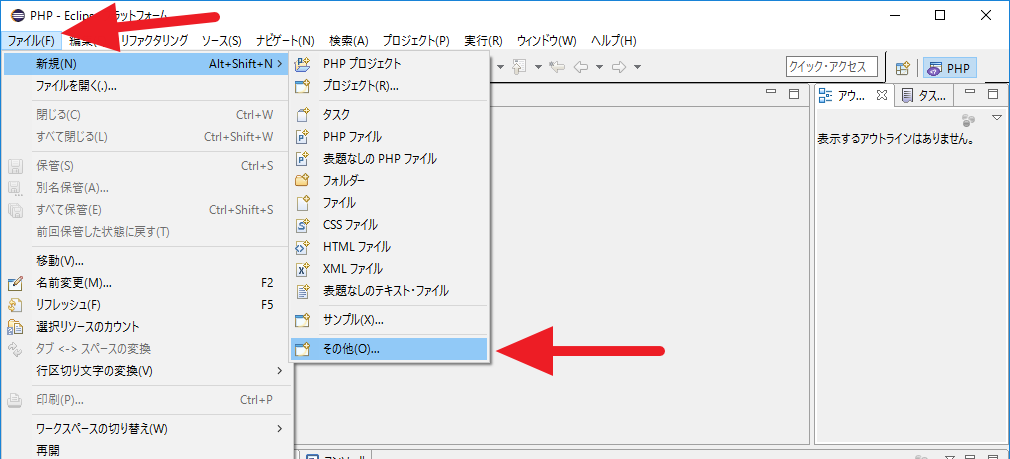
一覧に「ERMaster」が表示されていればOKです。